Word中剪贴板工具的使用教程
大家都会用word的粘贴、剪切、复制功能,无非是鼠标右键或者ctrl+V、ctrl+X、ctrl+C等。其实word中的剪切板工具可以让你的粘贴复制工作变得更加快捷、智能化。
动画教程演示:

word中格式刷工具的动画教程
word中的格式刷工具功能很好很强大啊,以前只知道选择源格式对象,然后单击格式刷,选择目标文本就可以格式复制了。现在才知道双击格式刷工具可以批量进行格式复制,汗!
找了一个比较全的动画教程可以全面演示word中格式刷的使用:

文字教程:
一、复制文字格式
①鼠标选中文档中要引用格式的文本。
②单击格式工具栏上的格式刷按钮,此时鼠标指针显示为I形旁一个刷子图案。
③按住左键刷(即拖选)要应用新格式的文字。
二、复制段落格式
①鼠标选中文档中要引用格式的整个段落(可以不包括最后的段落标记),或将鼠标插入点定位到此段落内,也可以仅选中此段落末尾的段落标记。
②单击格式工具栏上的格式刷按钮。
③在应用该段落格式的段落中单击,如果同时要复制段落格式和文本格式,则需拖选整个段落(可以不包括最后的段落标记)。
提示:
①鼠标单击格式刷按钮,使用一次后,按钮将自动弹起,不能继续使用;如要连续多次使用,可双击格式刷按钮。如要停止使用,可按键盘上的Esc键,或再次单击格式刷按钮。执行其他命令或操作(如复制),也可以自动停止使用格式刷。
②复制格式的组合键:Ctrl+Shift+C、Ctrl+Shift+V。而且Ctrl+Shift+V还有一个特点,只要曾经复制过某种格式,就可以反复使用此快捷键将此格式应用到其他段落或文字上,不受其间其他操作的影响,直到复制了一种新的格式。
③使用上述方法,可以在不同的Word文档间进行格式复制。
PowerPoint2007中插入word表格功能
PPT插入word表格功能

我们知道在PowerPoint中可以创建表格,但如果手头有Word表格,当然不必再浪费时间和精力重新创建。使用插入对象功能可以轻松将Word表格插入到PowerPoint演示文稿中,这种方法显然比从头创建表格更能提高工作效率。
下面以PowerPoint 2007为例,介绍插入Word表格具体操作步骤。
第一步:
在演示文稿编辑模式中,单击功能区的插入选项卡。
第二步:
单击文本组中的对象按钮。
第三步:
在插入对象对话框中,单击由文件创建单选钮,然后单击浏览按钮找(m.tulaoshi.com)到并选中包含表格的Word文档,并单击打开按钮。此时选中的文件将显示在文件下方的文本框中,如图1所示。
(本文来源于图老师网站,更多请访问http://m.tulaoshi.com/wjc/)
图1
提示:在默认情况下,该文件会被完全插入到当前演示文稿中。如果希望插入后的表格随原文件中的表格一起变化,则在上述对话框中选中链接复选框。
第四步:
单击确定按钮。此时Word表格被插入到当前演示文稿中,如图2所示。

图2
第五步:
如果要在PowerPoint中编辑表格,则双击该表格会调用Word中的功能对表格进行编辑,如图3所示。

图3
第六步:
编辑完毕在表格以外的位置单击,可恢复到演示文稿编辑状态。
第七步:
如果要移动表格的位置,则可以直接拖动表格。
提示:用插入对象的方法还可以向演示文稿中插入Excel表格、Acess数据库等对象,方法与插入Word表格类似。
Word怎样批量取消超链接?
大家一定知道word文档中的超链接单个取消的方法,直接选中右键点击取消超链接就OK,非常简单。但是如果是要批量的取消你会吗?一个一个去取消必然浪费太多时间。

进么今天就跟图老师小编一起来学习一下Word怎样批量取消超链接?word快速取消超链接技巧。
快捷键删除word超链接
我们可以通过2个快捷键来快速删除,首先按Ctrl+A选择全部文档,然后再按快捷键Ctrl+Shift+F9,Word文档中所有的超链接都删除了。
设置粘贴选项删除word超链接
选择编辑菜单中的选择性粘贴,选择无格式文本,粘贴到Word中的就是不带任何超链接的纯文字了。
当然我们也可以先将网页中的内容复制到文本文件中,然后再复制到Word文档中,只是多一步操作有一点麻烦。
在Word中制作空心字教程
话不多说,请看具体操作步骤:具体操作步骤:
1、在工具栏中,选择单行文字。如果没有,请将绘图工具栏调出。

2、用鼠标拉出一个框。

3、在框中输入文字,这里输入一个烧,单击鼠标右键,在弹出的对话框中选择对象属性。

4、在弹出的单行文字对象属性对话框中,有五个选项,这里选中文字效果选项,将字号自动图老师选中。

5、执行格式→文字修饰→空心命令。

6、执行格式→文字修饰→详细文字修饰命令。

7、在弹出的文字修饰对话框中,将幅度选为较小值,这样看起来的文字线条会更细。这时你所看到的字比较瘦长,还需要进一步处理。



8、再一次打开执行对象属性对话框,在文字效果选项中将字型设为标准,再将字号设为自动,现在你就能看到一个非常漂亮的空心大字。


这就是做成的样品。

Word目录连接怎么设置?
写长篇论文时都需要有一页专门设为目录,很多人不知道这个目录是可以自动生成的。给标题设置大纲级别,有1级标题,2级,3级等级别。设置后引用标题即可。然后生成的目录就有超链接了,按ctrl就可以到标题所在页。
(本文来源于图老师网站,更多请访问http://m.tulaoshi.com/wjc/)不会操作的跟图老师小编一起来学习一下。

Word目录连接怎么设置?word目录怎样与正文连接?
第一步:
定义目录项。目录项的定义很简单,点击视图→大纲切换至大纲模式,大纲模式下文档各段落的级别显示得清楚,选定文章标题,将之定义为1级,接着依次选定需要设置为目录项的文字,将之逐一定义为2级。这里可继续定义3级目录项。
TuLaoShi.com第二步:
定义完毕,点击视图→页面回至页面模式,将光标插入文档中欲创建目录处,再次执行插入→引用→索引和目录,出现索引和目录画面,点击目录标签。
第三步:
根据自己定义的几个目录项,如果你定义到三个标题,在显示级别上输入3即可。最后点确定,如图所示,目录就这样生成了,包括页码都自动显示出来了。
第四步:
最后我们的目录链接想要点击目录跳转到指定内容的话,按住Ctrl键,点击某目录项,当前页面自动跳转至该目录项所在的页码。
希望对你们有帮助。
Word页眉怎么添加横线?
本文教程将教大家如何为word页眉添加横线,想知道操作难不难就一起来看看吧。
第一步:
菜单栏点击插入--页眉,然后在点击页眉布局--页眉边框,弹出一个边框和底纹。

第二步:
在打开的边框和底纹选项中,选择窗口中的横线按钮,然后在打开的横线窗口中,选择你喜欢或者需要的横线。

第三步:
会出现很多线性,这里随便选择一个线性,然后在单击确定按钮这样就会自动在word中插入横线了。